-
小编告诉你电脑没声音怎么办
- 2017-10-14 10:37:32 来源:windows10系统之家 作者:爱win10
电脑没有声音的情况非常常见,一般的原因都是因为误操作,删除了驱动或者删除了系统文件。当然也有其他方面的原因,一些网友遇到这种情况忙活了大半天都没有解决电脑没声音的情况,今天小编来说说没有声音时的处理方法。
许多用户在使用电脑的时候,时常会遇到电脑没声音的现象,电脑没有声音是怎么回事这样类似的问题困扰了不少新手。为什么电脑没声音?如何解决它,我们应该怎么办呢?一连串的疑问困惑了不少新手,下面,小编就来跟大家说说解决电脑没声音的办法。
电脑没声音怎么办图文解说
首先,看看电脑右下角的音频图标,小喇叭是否是静音状态。
如果是静音,请点击它,取消静音
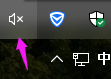
电脑界面1
右键计算机图标,点击弹出菜单里的属性。
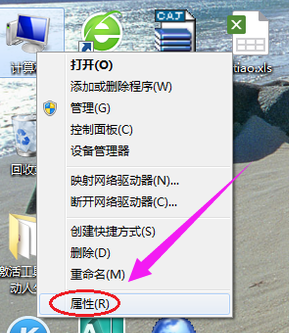
电脑界面2
点击左边的“设备管理器”
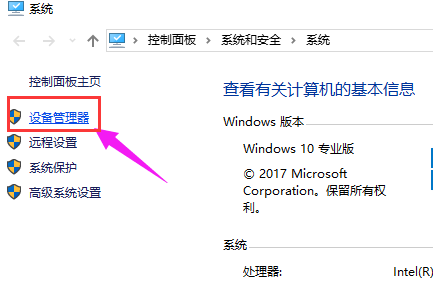
电脑界面3
查看声卡驱动是否有问题
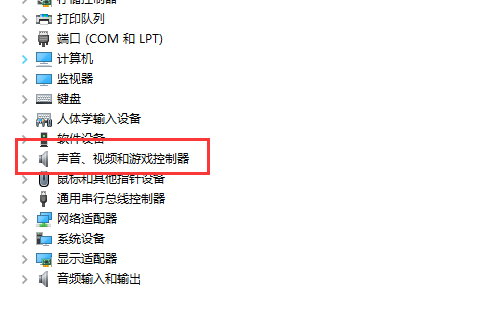
电脑界面4
如果有问题前面会出席黄色感叹号,如果有则需要更新自己的驱动
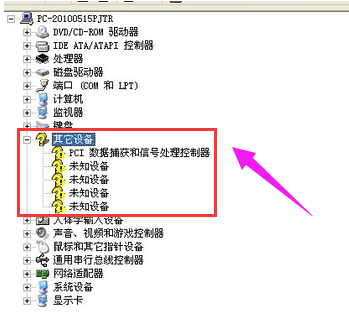
电脑界面5
在网上下载“万能驱动人生”
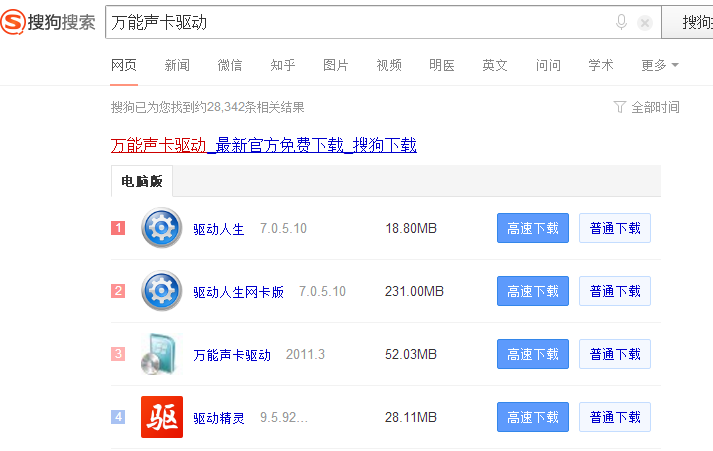
电脑界面6
打开安全卫士扫描并杀毒
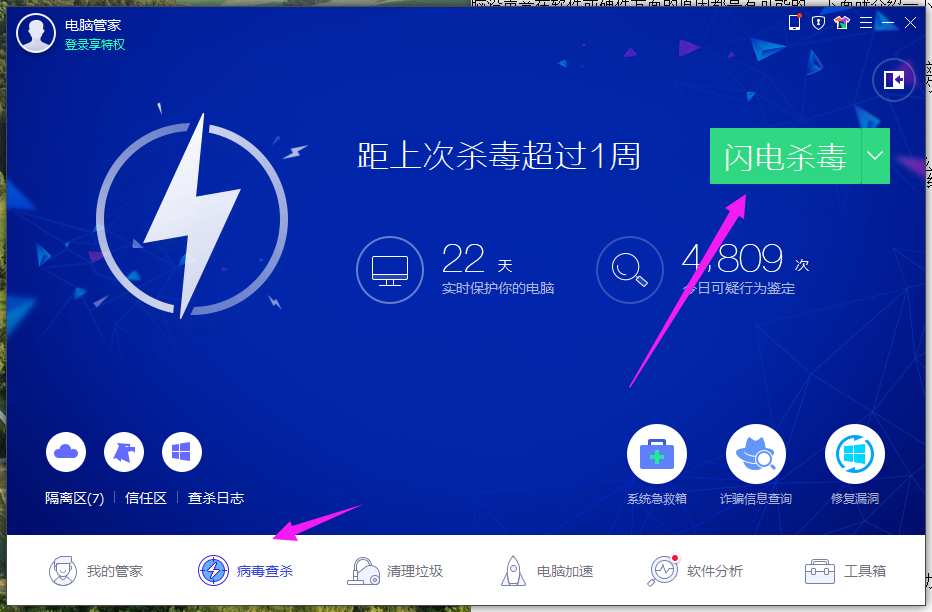
电脑界面7
以上就是电脑没声音的一些解决方法,如果还需要其它的解决方法的话,可以在“小白一键重装系统”上查找的到。
上一篇:小编告诉你电脑怎么设置无线路由器
下一篇:2017office密钥最新教程
猜您喜欢
- w7雨林木风64位音频调试的打开的方式..2016-10-28
- 电脑windows7怎么激活2022-10-05
- win7硬盘安装制作教程2017-06-09
- 为什么电脑不能一键重装系统..2017-04-04
- 最方便的xp雨林木风系统教程..2016-08-15
- 细说dns服务器未响应导致无法上网怎么..2018-11-24
相关推荐
- ghost还原,小编告诉你怎么使用ghost还.. 2018-04-16
- w7系统之家重装大师安装教程.. 2016-10-28
- 小编告诉你如何从w10重装w7系统.. 2017-01-01
- 最详细的win7原版系统安装教程.. 2016-09-14
- 如何重装系统win7方法步骤 2022-11-23
- 最简单的雨林木风win7 64位旗舰版安装.. 2016-10-23





 系统之家一键重装
系统之家一键重装
 小白重装win10
小白重装win10
 萝卜家园ghost win8 64位专业版下载v201706
萝卜家园ghost win8 64位专业版下载v201706 系统之家Ghost Win8 32位专业版下载v201705
系统之家Ghost Win8 32位专业版下载v201705 萝卜家园 ghost win7 64位旗舰版 V8.0
萝卜家园 ghost win7 64位旗舰版 V8.0 小白系统Ghost Win10 64位专业版下载 v1908
小白系统Ghost Win10 64位专业版下载 v1908 PicPick V3.2.6 绿色单文件版(免费优秀的屏幕截图软件)
PicPick V3.2.6 绿色单文件版(免费优秀的屏幕截图软件)  游戏专用免激活Ghost Win11 64位装机版v2023.05
游戏专用免激活Ghost Win11 64位装机版v2023.05 系统之家Ghos
系统之家Ghos 电玩游戏城1.
电玩游戏城1. 千千静听音乐
千千静听音乐 分区标记修改
分区标记修改 QQ梦幻海底管
QQ梦幻海底管 来点团浏览器
来点团浏览器 好多图影视智
好多图影视智 电脑公司ghos
电脑公司ghos 风林火山ghos
风林火山ghos 深度技术win7
深度技术win7 紫光输入法v6
紫光输入法v6 新萝卜家园gh
新萝卜家园gh 粤公网安备 44130202001061号
粤公网安备 44130202001061号